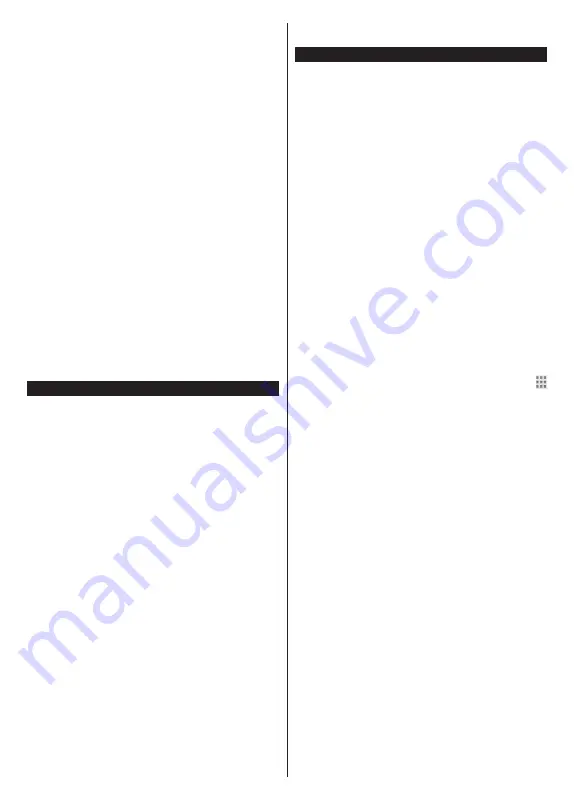
Español
- 33 -
opción
Audio Video Sharing (Compartir Vídeo
Audio)
.
4. Reproducción de Ficheros Compartidos
mediante el Explorador Multimedia
Resalte la opción AVS en el menú de
Sources
(
Fuentes
) usando los botones direccionales y presione
OK
.
Se enumerarán los dispositivos de servidor
multimedia disponibles en la red. Seleccione uno y
presione
OK
para continuar.
Se mostrará el explorador
multimedia.
Consulte la sección Menú
Explorador
Multimedia
para obtener más información sobre la reproducción
de ficheros.
Si tiene un problema con la red, cambie su televisor
apagado en la toma de corriente y enciéndalo de
nuevo. Modo de truco y saltar no son compatibles con
la
función de
Compartir Audio y Vídeo
.
PC / HDD / Media Player o cualquier otro dispositivo
compatible debe ser utilizado con una conexión
alámbrica para una calidad de reproducción superior.
Utilice la conexión inalámbrica a Internet para
compartir ficheros más rápido entre otros dispositivos
como ordenadores.
Nota:
Es posible que algunas PC no puedan utilizar la función
compartir
Vídeo Audio
por la configuración de seguridad y del
administrador (como las PC de negocios).
Apps
Puede acceder a las aplicaciones instaladas en su
televisor desde el menú de
Apps
(
aplicaciones
).
Resalta una aplicación y presiona
OK
para iniciar.
Para administrar las aplicaciones instaladas en su
televisor, agregar nuevas aplicaciones del mercado o
para ver todas las aplicaciones disponibles en modo
de pantalla completa, resalte la opción
Add More
(
Agregar más
) y presione
OK
. Con esta opción
de menú, puede agregar una aplicación instalada
al menú
Home (Inicio)
, iniciarla o eliminarla. Las
aplicaciones eliminadas ya no serán
accesibles
en el menú
Apps
(
aplicaciones
). También puede
agregar nuevas aplicaciones del mercado. Para
ingresar al mercado, resalte el logotipo de la cesta
de la compra que se encuentra en la parte superior
izquierda de la pantalla y presione
OK
. Se mostrarán
las aplicaciones disponibles en el mercado. Use los
botones direccionales para resaltar una aplicación
y presione
OK
. Resalte la opción
Add to Apps
(
Agregar a aplicaciones
) y presione
OK
nuevamente
para agregar la aplicación seleccionada al menú Apps
(
Aplicaciones
).
Para acceder rápidamente al menú
Add More
(
Agregar más
), puede presionar el botón de
Internet
en el mando a distancia, si este botón está disponible.
Notas:
Puede tener problemas que dependen de la aplicación
causados por el proveedor del servicio.
Los servicios de Internet de terceros pueden cambiar, ser
interrumpido o restringido en cualquier momento.
Explorador Web
Para utilizar el navegador de Internet,
ingrese al
menú de aplicaciones primero. A continuación, inicie
la aplicación de navegador de Internet que tiene un
logotipo de color naranja con símbolo de tierra.
En la pantalla inicial del navegador, las miniaturas
de los enlaces predefinidos (si los hay)a sitios
web disponibles se mostrarán como opciones de
Marcación rápida
junto con
Editar Marcación rápida
y las opciones de
Añadir a Marcación rápida
.
Para navegar por el navegador web, utilice los
botones de dirección del mando a distancia o un
mouse conectado. Para ver la barra de opciones del
navegador, mueva el cursor a la parte superior de la
página o pulse el botón
Back/Return
. Las opciones
de las pestañas
Historial
, y
Marcadores
y la barra del
navegador que contiene los botones anterior/siguiente,
el botón de actualización, la barra de dirección/
búsqueda, el
Marcación rápida
y los botones de
Opera
están disponibles.
Para agregar un sitio web que desee para la lista de
Marcación rápida
para un acceso rápido, mueva
el cursor a la parte superior de la página o pulse el
botón
Back/Return
. Aparecerá la barra del navegador.
Resalte el botón de marcación rápida
Speed Dial
-
y pulse
OK
. Luego seleccione
Añadir a la opción de
marcación rápida
y pulse el botón
OK.
Complete
los espacios en blanco para
Nombre
y
Dirección
,
resalte
OK
y presione el botón
OK
para agregar.
Mientras está en el sitio que desea agregar a la
lista de
Speed Dial
(
Marcación rápida
), resalte el
botón
Vewd
y presione el botón
OK
. A continuación,
seleccione la opción
Agregar a
Marcación rápida
y
pulse nuevamente el botón
OK.
Nombre
y
Dirección
se rellenarán automáticamente de acuerdo con el sitio
que está visitando. Seleccione
OK
y pulse el botón
OK
para agregar.
También puede usar las opciones del menú
Vewd
para
administrar el navegador. Resalte el botón
Vewd
y
presione el botón
OK
para ver las opciones generales
y específicas de la página disponibles.
Hay varias formas de buscar o visitar sitios web que
utilizan el navegador web.
Introduzca la dirección de un sitio web (URL) en la
barra de búsqueda / dirección y seleccione el botón
Enviar
en el teclado virtual y pulse el botón
OK
para
visitar el sitio.
Introduzca las palabras clave en la barra de
búsqueda/dirección y seleccione el botón
Enviar
en el teclado virtual y pulse el botón
OK
para iniciar
una búsqueda en los sitios web relacionados.
Seleccione la miniatura de
Marcación rápida
y pulse
el botón
OK
para visitar el sitio web relacionado.






























